
Частина ІІ
.pdf
Наведемо приклади вмісту можливого варіанту такого файла:
•слово інформатика за допомогою клавішів вилучення символів перетворити на слово нотка;
•слово воля за допомогою додавання до нього нових символів перетворити на слово повідомлення;
•слово вставити за допомогою зміни символів перетворити на слово видалити.
Завдання 3. Викликати файл завдання_3 та замінити в словах цифри на відповідні їм слова (наприклад сморіа —
смородина): пі2л; докЗна; сЗж, ІООпор, піЮОлет. каЮОрка.
Потім доцільно навчити учнів виділяти окремі об'єкти ТР — символ, слово, речення, весь текст; викликати для кожного контекстне меню, використовувати буфер обміну або клавіші Shift чи Ctrl для копіювання чи переміщення виділеного об'єкта до іншого місця в тексті.
Для закріплення цікавими та корисними будуть такі практичні завдання:
Завдання 4. З диска С: завантажити файл завдання_4. Поставити у відповідність словосполучення і відповідні їм слова. Результати роботи зберегти у файлі завдання_4
папки Текстовий редактор,
ділянка біля школи |
прецікава |
буфет біля вокзалу |
привокзальний |
сісти ненадовго |
наблизитись |
підійти ближче |
пришкільна |
дуже цікава розповідь |
присісти |
Завдання 5. Завантажити файл завдання_5, який містить числівники, записані в стовпчик: чотири, шість, вісім, два, один, три, п 'ять, сім. Розташувати числівники в порядку зростання.
Завдання б. На жорсткому диску знайти та відкрити файл ВПРАВА, що містить текст з різнокольоровими частинами. За допомогою мишки та буферу обміну «зібрати» фрагменти тексту одного кольору разом.
Зберегти виправлений текст у файлі з іншим ім'ям у власній папці, яка була створена заздалегідь. Якщо така папка ще не створена, то створити її, а потім зберегти в ній створений файл, надавши йому ім'я.
Завдання 7. Нові поняття, знання та вміння: створення документа, що складається із вмісту кількох файлів, використання буфера обміну.
Завантажити з диска три файли, два з яких є продовженням за змістом попередніх, вони зберігаються в різних папках на диску С:, але відомі їх імена та місцезнаходження. Необхідно створити четвертий файл, який повинен містити вміст всіх трьох заданих файлів, надати йому відповідне ім'я, зберегти його в папці Мої документи. Перевірити орфографічні та граматичні помилки.
Пошук документів
Учителю доцільно спочатку разом з учнями за аналогією з правилами пошуку файлів у середовищі операційної системи сформулювати правила пошуку потрібного файла-документа за допомогою середовища текстового редактора.
Слід звернути увагу учнів, що за допомогою полів, які розташовані у нижній частині діалогового вікна Відкривання документа, яке викликається вказівкою Файл/Відкрити, можна виконувати простий пошук документів. Для цього достатньо встановити у відповідних полях значення, що відповідають потрібному критерію пошуку, та скористатися кнопкою Знайти.
Далі вчителю необхідно пояснити призначення кожного з двох полів, які використовуються для організації простого пошуку файла та виконати набір вправ.
Аналогічно на дедуктивному рівні можна розібрати з учнями правила організації розширеного пошуку, який здійснюється за вказівкою Сервіс/Знайти. Учні повинні засвоїти, що для організації пошуку необхідно сформувати критерії такого розширеного пошуку. Список критеріїв пошуку відображається у спеціальному полі (мал. 5. 32).
Мол. 5.32
При першому зверненні до діалогового вікна Знайти перший рядок критерію пошуку вже створено: Тип файлів збігається з Документи Word (*.doc, *. dot, *.htm, *.html, 8.url, *.rtj).
Більшість рядків критеріїв пошуку складається з трьох елементів:
Властивість, Умова, Значення (мал. 5.32).
120 |
' |
121 |
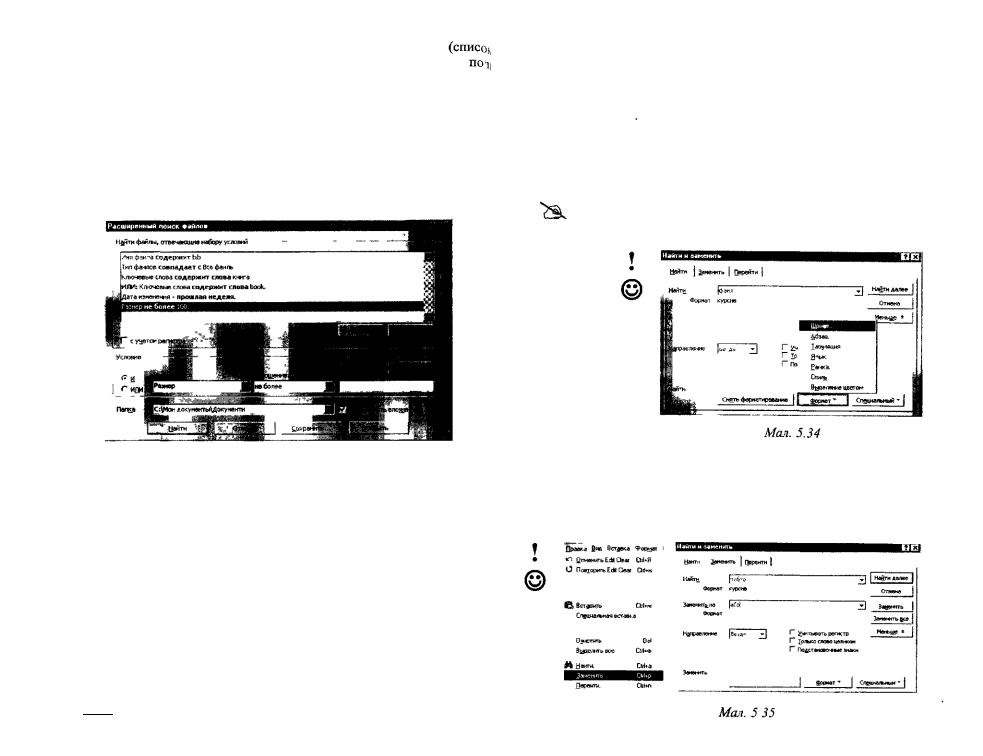
Список критеріїв можна доповнити так. У списку Властивість вибрати потрібну властивість, вибрати умову із списку Умова умов залежить від вибраної властивості), та за необхідності у Значення слід ввести значення, що відповідає вибраній властивості.
Для логічного зв'язку введених до відповідного поля з набором умов слід вибрати умову / (чи АБО) та клацнути на кнопці Додати.
Крім того, діалогове вікно з умовами містить три опції для пошуку
З урахуванням регістру, Папка, Перегляд підкаталогів (мал. 5.33). Я\
правило, під час пошуку файлів не звертається увага на написання літер імен файлів (малі чи великі). При включенні опції 3 урахування регістру пошук буде здійснюватися з урахуванням малих та великих літер в імені файла.
Мал. 5.33
У полі Папка можна вибрати потрібний диск та папку, де буде організовано пошук.
При ввімкненні опції Перегляд підкаталогів пошук виконувати меться не лише у папці, що вказана в полі Папка, а й у всіх вкладених папках цієї папки.
Під час розширеного пошуку слід також враховувати, що будь-яка інформація, яку було введено до полів їм 'я файла, Тип файла діалого вого вікна Відкриття документу, автоматично перетворюється на рядки критеріїв пошуку.
У полі Значення для встановлення критеріїв пошуку використав) ються спеціальні символи:
*— довільна кількість довільних символів.
?— довільний символ.
& або пропуск — логічний зв'язок /.
,— логічний зв'язок АБО. логічне заперечення.
Варто звернути увагу учнів на використання логічних операцій OR, 0D, NOT, які не записуються явно при такому пошуку.
Крім того, вчитель повинен з учнями з'ясувати, в яких випадках при збільшенні чи зменшенні критеріїв масив для здійснення пошуку розширюється, а в яких — звужується, та зробити відповідні висновки.
На перших кроках формування вмінь варто використати такі типи завдань, в яких критерії пошуку вже задано, а учням необхідно зробити висновок, яка інформація шукається (мал. 5.33).
Для закріплення знань та вмінь учням пропонується виконати практичні завдання на комп'ютері.
Завдання 8. Завантажити файл завдання_8.
1. Знайти в тексті документа слово файл, яке записане прописними літерами і курсивом.
Підказка(мал.5.34).
2.Знайти в переглянутій половині тексту слово, яке починається сполученням літер от.
3.Знайти в частині тексту, яка ще не переглядалася, цифру 3.
4.Замінити в документі всі слова тобто на або.
Підказка (мал 5 35)
122 |
123 |

5. Замінити в документі всі символи абзацу на пропуск.
Підказка для виконання:
Вибрати вказівку Виправлення/Замінити.
Встановити курсор до поля Знайти. Вибрати кнопку Більше.
Вибрати кнопку Спеціальний, вибрати із списку Знак абзацу Встановити курсор до поля Замінити на.
Натиснути клавіш пропуску (замінимо символ абзацу на пропуск).
Натиснути на кнопку Замінити (для того, щоб побачити результат виконання однієї заміни).
Натиснути на кнопку Замінити все. Натиснути на кнопку Закрити.
Наступний етап вивчення ТР — навчання учнів роботи з файлами. Спочатку слід зазначити всі операції, які дозволяється виконувати з файлами в середовищі ТР. Допомогу вчителю може надати схема
(мал. 5.36).
Разом з тим учні повинні уявляти особливості перевірки українського тексту, тому доцільно їм розповісти про існування спеціальних програм, призначених для перевірки українського правопису, які доповнюють текстовий процесор. Прикладом такої програми є програма Рута.
Можна запропонувати учням скласти свій словник спеціальних термінів з деякої предметної галузі та підключити його до перевірки основного тексту.
Доцільно пояснити учням як здійснюється перевірка граматики та розстановка перенесень. Але цей матеріал не обов'язковий і до нього краще повернутися пізніше, або запропонувати учням за допомогою вбудованої довідки в середовищі ТР самостійно з'ясувати ці питання. Слід зауважити, що для самостійного вивчення будь-якого питання учням завжди необхідно пропонувати систему відповідних запитань.
Практика свідчить, що пояснення режиму форматування символів потребує систематизації вказівок, призначених для форматування, особливо під час розгляду текстових редакторів типу MS Word.
Спочатку слід означити поняття процесу форматування: під форматуванням тексту розуміють процес оформлення символу (слова, речення), абзацу, сторінки, розділу. Учні повинні усвідомити, що при форматуванні змінюється не сам текст, а його зовнішній вигляд.
У текстовому редакторі MS Word існують два способи форматування тексту:
•пряме форматування виділених фрагментів;
•стильове форматування, за допомогою якого можна переформатувати відразу кілька абзаців без попереднього їх виділення.
Спочатку доцільно розглянути пряме форматування тексту на прикладах форматування символів та абзацу. Основна графічна одиниця тексту — це символ. Послідовність символів створює текст. Форматування символів — зміна параметрів символів. Доцільно продемонструвати за допомогою таблиці 5.3 можливості форматування символів.
Таблиця 5.3
Редагування та форматування тексті
Спочатку слід ознайомити учнів з процесом редагування, що означає перевірку та виправляння тексту при підготовці до друку. Важливо підкреслити, що редагування можна виконувати вручну та використовуючи відповідні вбудовані засоби текстового редактора.
Учням слід запропонувати при виконанні вправ здійснити виправлення помилок в тексті двома способами.
Учні повинні зрозуміти, що при автоматичній перевірці орфогра t до середовища текстового процесора підключається словник, за доі могою якого і здійснюється перевірка. Такий словник слід підключати ТР. Разом з тим обсяг та вміст словника обмежені. Крім того, учні і винні усвідомлювати, що якщо слово відсутнє у словнику, то систє його виділятиме, як слово з помилками, і його слід додати до словник-
124
Вигляд відформатованих символів |
Вид форматування |
Інформатика |
ШрифтАгіаІ |
Інформатика |
Курсив |
Інформатика |
Напівжирний |
Інформатика |
Напівжирний курсив |
|
Підкреслення: |
ІНФсюматика |
одинарне |
Інформатика |
подвійне |
Інформатика. |
пунктирне |
|
Ефекти: |
Інформатико |
закреслений |
|
верхній індекс |
Інформатика |
з тінню |
Інформатика |
контур |
Інформатика |
утоплений |
125
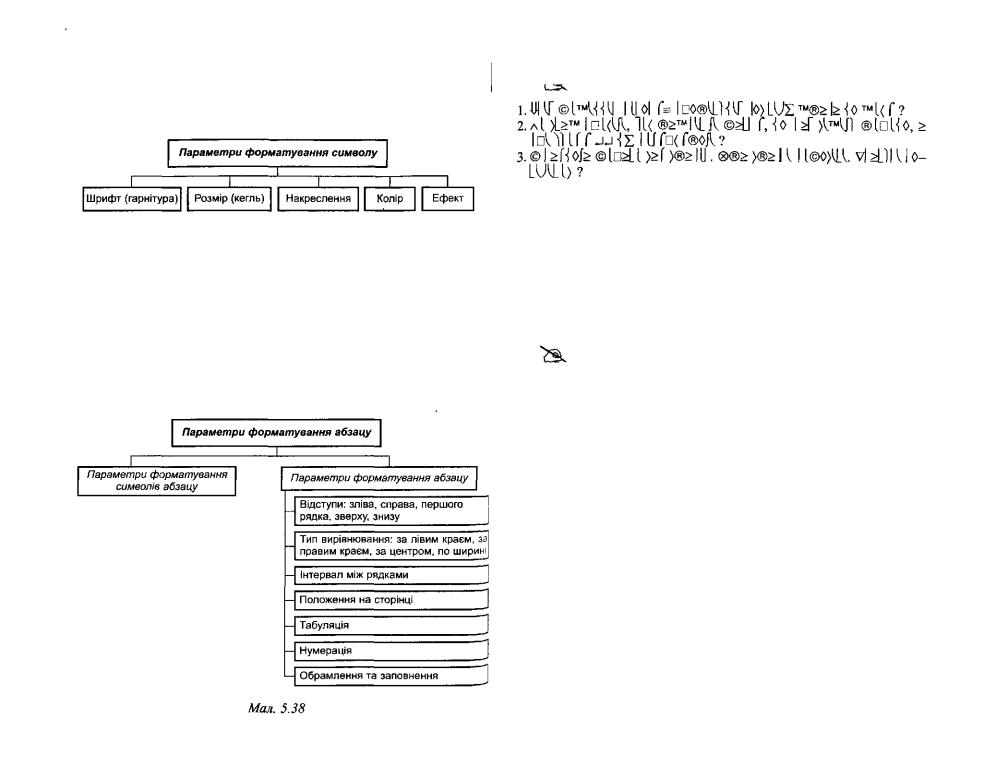
Спочатку слід навчити учнів змінювати зовнішній вигляд символ^ (і в такий спосіб зовнішній вигляд і слів та речень, оскільки вони скла. даються з символів), а потім перейти до вивчення правил форматувань абзацу. При цьому доцільно використовувати дедуктивний метод, тобто спочатку пояснити та побудувати схему (мал. 5.37), на якій відобразити основні параметри форматування, а потім за допомогою системи завдану закріпити одержані теоретичні знання учнів.
Мал. 5.37
Як самостійна робота над схемою учням пропонується до кожної с параметра форматування дібрати приклади.
Далі слід звернути увагу на правила форматування абзацу, пояснивши, що в середовищі MS Word вважається абзацом, оскільки учні з уроків мови знайомі зовсім з іншим тлумаченням цього терміну. Абзац - - це фрагмент тексту, набирання якого закінчується натисненням клавіша Enter. Для абзацу можна змінити такі параметри форматування (мал. 5.38): параметри форматування символів та параметри форматування абзацу (відступи, тип вирівнювання, інтервал між рядками, положення на сторінці тощо).
Після пояснення правил форматування абзацу можна запропонувати цявиконання такі вправи-завдання:
Завдання 9. Завантажити файл task_9.txt, змінити в ньому шрифт >^ так, щоб можна було прочитати текст.
Виправити граматичні помилки, зберегти його як файл типу doc з тим самим ім'ям. Порівняти обсяг двох файлів та зробити висновок.
Після заміни шрифту на екрані повинен відображатися текст:
1.Який годинник показує правильний час лише двічі на добу?
2.Що слід зробити, щоб відпиляти гілку, на якій сидить ворона, і при цьому її не потурбувати?
3.У кімнаті горіло сім свічок. Дві свічки погасили. Скільки залишилося?
Завдання 10. Завантажити файл завдання_10. Вибрати останній абзац тексту. Внести зміни до цього абзацу за допомогою меню та результати зберегти у файлі з ім'ям, що збігається з прізвищем користувача:
•шрифт (Arial Narrow);
•розмір шрифту (18 пт);
•накреслення літер (курсив);
•колір;
•вигляд підкреслення (підкреслення подвійною лінією);
•розмір між рядками (півтора інтервалу);
•вирівняти текст до правого краю;
•ліву (6 см) та праву межі тексту (4 см);
•відступ першого рядка (8 см);
•відстань між символами (збільшити — зробити розрідженою);
•інтервал перед абзацом встановити 12 пт;
•інтервал після абзацу встановити 6 пт;
•не розривати абзац при переході на наступну сторінку. Скопіювати встановлений формат останнього абзацу на другий
абзац за допомогою копіювання формату останнього абзацу).
Завдання 11. |
Викликати на екран файл завданнями (файл має |
v^ |
доступ «лише для читання»). Текст подати в такому |
<~ї^ |
вигляді: |
1.Національний прапор України
2.Прапор як символ чи засіб сигналізації виник за античних
Часів і поширився в Європі в добу середньовіччя. Найдавніші прапорні
126 |
127 |

полотнища були трикутно-клинові. На зламі XIII і XIV ст. з'являються чотирикутні прапори з клиновими полотнищами. Найвживанішим кольором був червоний. Вживали також білий, блакитний, жовтий кольори.
3. Прапор Руської землі був переважно червоним із золотим тризубомдвозубом, а корогва ГалицькоВолинськогр князівства — блакитна із золотим левом (з такими стягами Галицькі полки брали участь у Грюнвальдській битві 1410 p.).
4. Великого розквіту набуло українську прапорниитво в героїчну козаиько-гетьманську добу. Відбувалося збагачення форм полотнищ, колірної гами. посилення наиіональниу прикмет уформі й змісті, створення системи військово-полковшх сотенних стягів. Тоді ж з 'являється новий прапорний колір —• «малиновий», який став основним у запорізьких козаків. У козаиькш полках були корогви інших кольорів: жовті, сині, зелені. Синя й жовта барва найчастіше трапляються в козаиькому одязі часів визвольної війни під проводом Богдана Хмельнииького (1648-1654). а пізніше — гайдамаків часів Коліївщини Спід часрозповіді про козаиько-гетьманську добу звучить «Козаиькш марш»).
5. Блакитні (сині) полотнища із золотими чи жовтими хрестами чи іншими знаками поширюються у XVII, XVIII ст. Поєднання їх знаходимо в полкових знаменах Київського, Лубенського,Чернігівськогополків.
6.Із занепадом гетьманщини, поділом українських земель між Росією та Австрією зникають українські' військові, територіальні та інші прапори. На українських землях у межах царської Росії можна було вживати лише біло- синьо-червоні прапори імперії.
7.Жовто-сині прапори використовували українські січові стрільці.
8.22березня1918р.ЦентральнаРадавКиєвіухвалилаЗаконпродержавний прапор УНР, який був жовто-блакитним. Вибір кольорів був умотивований такими міркуваннями: символами України є чисте небо (синій колір) л>« пшеничне поле (жовтий колір).
Завдання 12. За допомогою засобів пошуку знайти на комп'ютері файл завдання! 2, завантажити його до середовища текстового редактора. Переформатувати абзаци дз'і ного тексту за схемою, наведеною на малюнку 5.39І (межі абзаців дібрати самостійно). Встановити роздільник сторінок після кожного абзацу.
Мол. 5.39
Завдання 13. Викликати текст із файла завдання_13 та відформатувати його за зразком. Зберегти результати роботи у файлі, ім'я якого складається з двох частин: прізвище учня та номер завдання.
Підказка для виконання:
? 1. Встановити параметри для виділеного слова, наприклад Вчитель: шрифт — Arial Суг, розмір — 14, накреслення —
©напівжирний курсив, відстань між символами розрідженою на 0,2 пт.
"їй?•
2. Двічі клацнути на кнопку інструмента -з-. Після цього вказівник тексту матиме вигляд « 1 .
3.Послідовно виділяти слова, до яких слід застосовувати значення параметрів, аналогічних встановленим в п. 1.
4.Клацнути на кнопці Нв.
Учень: Родич — той, хто перебуває в спорідненні з ким-небудь. Учитель: Відновімо ж у пам'яті значення слів-термінів про рідню. Та на-
самперед скажіть, якими словами можна звернутися до мами, до тата? Учень: Мамо, мамонька, мамочко, мамунечко, мамусенько, мамусю, мату-
сю, мамцю, матінко, матіночко, матусенько.
Учениця: Тату, татку, таточко, татоньку, татусю, татуленьку, татуненьку, татусику, татцю, батеньку рідний...
Учитель: А тепер назвіть родичів. ^Учениця: Дядько — батьків (материн) брат.
Тітка — батькова (мамина) сестра. Дядина — дядькова жінка (дружина). Дівер (для жінки) — брат чоловіка. Шурин (для чоловіка) — брат жінки.
Свояк (для чоловіка) — чоловік сестри жінки. Зовиця (для жінки) —• чоловікова сестра. Двоюрідні брат і сестра — діти дядька і тітки.
Троюрідні — діти маминих і татових двоюрідних сестер і братів. Теща (для чоловіка) — мати жінки.
Тесть (для чоловіка) — батько жінки. Зять (для батьків) — чоловік дочки. Свекор (для жінки) — батько чоловіка. Свекруха (для жінки) — мати чоловіка. Невістка (для батьків) — синова жінка.
128

Завдання 14. Відкрити файл завданнями. Подати текст відповід. но до зразка.
Ойулузі червона калина похилилася, ЧогосьнашаславнаУкраїназажурилася.
Амитуючервонукалинупідіймемо,
Ами нашу славну Україну, гей! гей!розвеселимо!
Маршируютьнашідобровольціукривавийтан, Визволятинашихукраїнцівзворожихкайдан. Аминашихбратів-українціввизволимо, А ми нашу славну Україну, гей! гей!розвеселимо!
Гейу полі яроїпшениці золотистий лан, РозпочалиСтрільціСічовіїзворогамитан!
Амитуюярую пшеницю ізберемо,
Ами нашу славну Україну гей! гей!розвеселимо
Нехилися,червонакалино,ростидогори, Нежурися, наша Україно, митвоїсини.
Ами тую червонукалинупідіймемо,
Ами нашу славну Україну гей! гей!розвеселимо!
Нехилися, червонакалино,маєшбілийцвіт, Нежурися, наша Україно,маєшславнийрід. Білимцвітомчервонакалинауквітчається,
Славнимродомнаша Українагей!гей!прославиться!
Примітка: невідформатований текст має вигляд звичайного одного
суцільного абзацу. |
|
|
|
|
|
|
|
Завдання 15. |
За допомогою табуляторів і заповнювачів табулящї |
||||||
|
створити такі рядки: |
|
|
|
|
||
1) Прізвище: |
|
|
Посада: |
||||
|
|
|
|
|
|
|
|
2) |
Розділ 1 |
|
12 стор. |
||||
|
Розділ 2 |
|
45 стор. |
||||
|
Розділ 3 |
|
99 стор. |
||||
Завдання 16. |
Ввести |
вміст таблиці |
(табл. 5.3) степенів та лога- |
||||
|
рифмів. |
|
|
|
|
||
|
|
|
|
|
Таблиця5.3 |
||
|
2 ' = 2 |
Іод22 = 1 |
|||||
|
22 |
= 4 |
Іод24 = 2 |
||||
|
23 |
= 8 |
Іодг8 = 3 |
||||
|
2 4 = 1 6 |
Іод216 = 4 |
|||||
|
25 |
= 32 |
Юд232 = 5 |
||||
|
2е |
= 64 |
Іод264 = 6 |
||||
|
27 |
= 128 |
Іод2128 = 7 |
||||
|
28 |
= 256 |
Іод2256 = 8 |
||||
|
29= 512 |
Іод2512 = 9 |
|||||
|
2'°= 1024 |
Іодг1024 = 10 |
|||||
Завдання 17. Відкрити файл завдання_18. Подати текст відповідно до зразка.
Далі доцільно зупинитися на форматуванні тексту за допомогою стилю. Стиль — характерний вид, який виражається у деяких властивостях художнього оформлення. Доцільно пояснити, що існують два види стилю (мал. 5.40): стиль символу та стиль абзацу.
Мол. 5.40
Як свідчить практика поняття стилю не очевидне для учнів. Доцільно провести аналогію до стилю в одязі чи архітектурі. Будова за стилем — побудова спеціальних елементів.
Оформлення тексту за певним стилем означає призначення певних параметрів для подання символів або абзаців.
Учні повинні усвідомити, що стильове форматування значно спрощує процес форматування документів. Зміст цієї операції полягає в тому, Що абзацам певного зовнішнього вигляду (в тому числі заголовкам) або словам призначається певний стиль, що містить дані про параметри об'єкта. За необхідності зміни стилю всіх однотипних об'єктів достатньо змінити параметри стилю, при цьому всі ці об'єкти будуть автоматично переформатовані. Використання стилів дозволяє уникнути необхідності вручну змінювати формат кожного об'єкта окремо. Зручно
9* |
і з і |

застосовувати стильове форматування у великих за обсягом документах. Невеликі документи можна оформити прямим форматуванням.
Далі доцільно пояснити учням, як можна вибрати стиль із списку всіх, ідо використовуються в документі. В цьому випадку стилі можна розглядати як об'єкти, які мають властивості та з якими можна виконувати певні операції.
Для створення учнями власних стилів можна запропонувати для використання певні алгоритми, які можуть розглядатися як орієнтовна основа дій.
Наприклад, для створення стилю символів такий алгоритм матиме вигляд:
1 Звернутись до послуги Формат/Стиль.
2.Натиснути кнопку Створити,
3.У списку Стиль вибрати пункт Символ.
4.У списку Заснований на стилі вибрати потрібний стиль.
5.Натиснути кнопку Формат.
6.Внести зміни до відповідних параметрів форматування симолів.
7.У полі їм 'я задати ім'я стилю.
8.Натиснути кнопку Ок для повернення до діалогового вікна Стиль.
9.Натиснути кнопку Закрити.
Потім необхідно пояснити учням правила роботи із заголовками та підзаголовками, а саме:
1.Заголовки в тексті пишуть великими літерами.
2.Переноси слів у заголовку не дозволяються.
3.Великий заголовок ділиться за змістом на кілька рядків.
4.У кінці заголовка крапка не ставиться, інші розділові знаки зберігаються.
5.Заголовок завжди розташовується на одній сторінці з текстом, до якого належить. Якщо заголовок розташовується у кінці сторінки, то після нього повинно бути не менше трьох рядків тексту. Якщо заголовок потрапляє на початок сторінки, але не на перший рядок, то перед ним повинно бути не менше чотирьох рядків попереднього тексту.
6.Текст від заголовка пишуть через два-три інтервали.
7.Підзаголовки пишуть маленькими літерами без підкреслення. Правила розташування підзаголовків такі самі, як і заголовків. Відстань між підзаголовком і заголовком, як правило, становить два інтервали.
Використання таблиць
Цікавим та нестандартним можна зробити ознайомлення учнів з таблицями та можливостями їх використання в тексті. Спочатку доцільно пояснити учням, що таблиці можна вставити до тексту двома способами: за допомогою спеціальної послуги, яка викликається за вказівкою Таблиця/Вставити таблицю, та за допомогою засобу малювання таб-
132
лйЦЬ. Учні повинні усвідомити, що при опрацюванні таблиць можна також виділити набір об'єктів: таблиця, рядки, стовпчики, клітинки. Кожний із об'єктів має властивості та набір операцій. Для ознайомлення учнів з основними з таких властивостей слід використати метод доцільних задач.
Завдання 18. Створити таблицю (табл. 5.4) двома способами: за допомогою вказівки Таблиця/Вставити таблицю та за допомогою засобу малювання таблиць, вставити відповідні формули до останнього стовпчика.
Таблиця5.4 Середня зарплата в СІЛА для окремих професій
Професія |
За тиждень |
За місяць |
Угрн. |
Юрист |
990 |
3960 |
? |
Інженер |
807 |
3228 |
? |
Учитель |
711 |
2844 |
? |
Економіст |
704 • |
2816 |
? |
Технік |
556 |
2224 |
? |
Терапевт |
511 |
2044 |
? |
Завдання 19. |
За допомогою засобів створення таблиць та їх |
||
ч_ |
обрамлення створити малюнок (мал. 5.41). |
||
Підказка: Спочатку слід вставити таблицю 7x8. За допомогою вказівки Ширина/Висота клітинок зробити для клітинок таблиці однаковим значення ширини і висоти. Далі послідовно виділити клітинки невеликими групами та за допомогою вказівки Обрамлення встановити це обрамлення з відповідного боку.
Мол. 5.41
Завдання20. Підготувати запрошення на презентацію підприємства. Застосувати таблицю без оформлення для форматування реквізитів, вставленого символьного шрифту, обрамлення абзаців. Запрошення може мати такий вигляд (мал. 5.42):
133

Підказка: Можна вставити таблицю 2x2, але обрамити її лише зов-
іні. Потім у другому рядку клітинки об'єднати і ввести до
•таблиці відповідний текст.
Для закріплення знань та вмінь учнів можна запропонувати такі завдання. Завдання 22. Створити картинки для навчання дітей іноземної
мови. Вони можуть мати такий вигляд (мал. 5.44):
Мол. 5.42
Завдання 21. Створити свою власну візитку (мал. 5.43).
Мал. 5.44
Завдання 23. За допомогою стандартної бібліотеки картинок ClipArt створити бланк грамоти за успішне вивчення текстового редактора Word (мал. 5.45).
|
|
|
|
|
НАГОРОДЖУЄТЬСЯ |
|
|
|
|
|
Іванова |
|
|
|
|
|
ТетянаМиколаївна |
|
Робота з малюнками |
|
|
учениця 11-А класу |
|
|
|
|
за успішне вивчення |
||
Інтерес викликає в учнів робота з малюнками в середовищі ТР. |
|
|
текстового |
||
Учням необхідно пояснити, що використання ТР MS Word дозволяє |
|
|
редактора Word |
||
вставляти ілюстрації із колекції малюнків MS ClipArt, а також малюн- |
|
|
|
||
ки, створені в будь-якому графічному редакторі або відскановані зобра- |
|
|
|
||
ження. Крім того, використовуючи MS Word, можна створювати графіч- |
|
|
Директор гімназії |
||
ні об'єкти за допомогою вбудованого графічного редактора. |
|
|
|
||
Учні повинні знати, що малюнки можуть бути точковими, які не |
|
|
|
||
можна розгруповувати (наприклад, малюнки у форматі BMP) або ма- |
|
|
|
||
люнки типу метафайла, які можна розгрупувати на окремі графічні |
|
|
|
||
об'єкти (малюнки в форматі WMF, що складають колекцію ClipArt). |
|
|
|
||
Важливо, щоб учні з'ясували, що малюнок можна помістити до будь- |
|
|
Мол. 5.45 |
||
якого місця в документі. Будь-який малюнок вважається окремим |
|
|
|||
об'єктом документа, а тому має |
певні властивості і |
з ним можна |
Завдання24. |
Створити документ, до якого треба вставити зобра- |
|
виконувати певні операції. |
|
|
|||
|
|
|
ження |
паралелепіпеда (мал. 5.46), створене за до- |
|
Перед виконанням будь-якої |
дії з малюнком його |
слід виділити |
|
||
|
помогою меню піктограм для малювання, підписати |
||||
(обрамляється у тимчасову рамку з маркерами розміру). Далі можна за- |
|
||||
|
всі вершини паралелепіпеда та всі його елементи. |
||||
пропонувати учням дослідницьку самостійну роботу щодо визначення |
|
||||
|
Окремі |
елементи виділити однаковим кольором. |
|||
дій, які можна виконувати з ілюстраціями. Для цього учням пропону' |
|
||||
ються відповідні запитання. |
Відобразити видимі та невидимі лінії. |
|
|
134 |
135 |
|
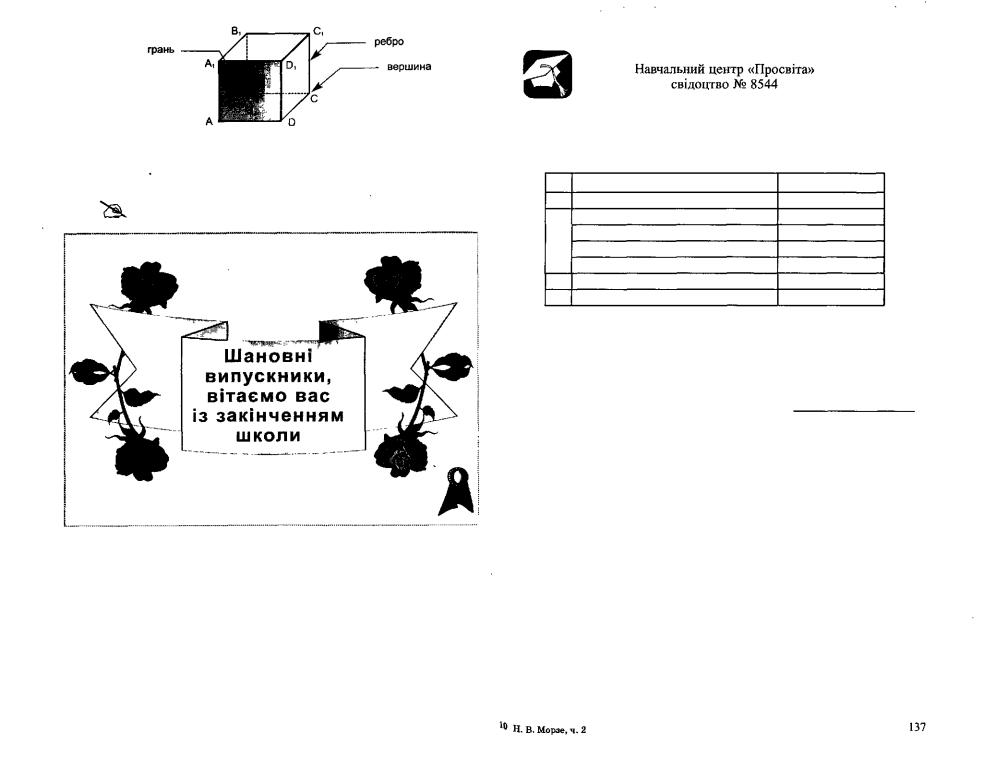
Мал. 5.46
Завдання 25. Створити листівку для привітання випускників із закінченням школи (мал. 5.47).
Мол. 5.47
Практика свідчить, що вставляння фігурного тексту та формул доцільно вивчати за допомогою завдань, які містять підказки.
Необхідно пояснити також поняття макету сторінки, продемонструвати зміну її параметрів, вставляння колонтитула, номера та ознайомити учнів з режимом перегляду документа перед друкуванням.
Після ознайомлення учнів з правилами роботи в середовищі текстового редактора з основними об'єктами-файлами, символами, абзацами, таблицями, вбудованими об'єктами, сторінками доцільно запропонувати учням підсумкові комплексні індивідуальні лабораторні та творчі роботи, навчальні проекти.
Завдання для підсумкової лабораторної роботи
1. Ввести з клавіатури текст за зразком:
Видано Петренко Ірині Василівні в тому, що під час навчання в навчальному центрі «Просвіта» з 1.09.2001 по 30.06.2002 вона одержала такі оцінки (табл. 5.5).
Таблиця 5.5
№ |
Тема |
Оцінка |
1. |
Операційна система Windows |
відмінно |
2.Пакет Microsoft Office 2000
|
- текстовий редактор Word |
відмінно |
|
- табличний процесор Excel |
добре |
|
- СУБД Access |
добре |
3. |
Комп'ютерні мережі і Інтернет |
відмінно |
4. |
Комп'ютерна графіка |
відмінно |
Випускна робота — відмінно.
Одержала спеціальність — оператор ПК.
Місце для печатки
Директор навчального центру «Просвіта»
Васильов Г.О.
(підпис)
2 липня 2002 р.
2. Створити документ, зберегти його як шаблон та роздрукувати.
Творчі завдання і проекти
1. Оформити грамоту переможцю олімпіади з інформатики за довільною формою.
2.Оформити довільну рекламну об'яву (формат аркуша А5).
3.Оформити афішу для кінотеатра.
Практика свідчить, що такий індуктивний метод вивчення можливостей використання середовища дає кращі результати, ніж традиційний Для старшого шкільного віку — дедуктивний.
Для узагальнення знань учні після закінчення кожної вправи розповідають уголос алгоритм виконання завдання, яким вони користувались, обговорюють його з іншими учнями, а потім знаходять раціональніший шлях. На лабораторній роботі їм пропонується самостійно виконати аналогічне завдання та письмово зробити узагальнений висновок. Перед виконанням завдання вчителю слід чітко сформулювати вимоги до оформлення висновку. Бажано, щоб у висновку не міс-
136

тилось конкретних назв вказівок, які використовувались при виконанні завдань, а речення були узагальненими. Це дає змогу засвоювати не конкретні вказівки конкретного редактора, а принципи виконання операцій з текстами за допомогою спеціального середовища, яке постійно змінюється.
Молодшим школярам можна на одному комп'ютері показати правила виконання конкретного завдання, а потім запропонувати самостійну роботу. Практика показує, що якщо учні раніше не залучалися до дослідницької роботи, то така методика повинна застосовуватися вчителем поступово, ускладнюючи самостійну роботу від завдання до завдання, а інколи доцільно допомагати учням при виконанні всієї вправи.
Такий підхід до вивчення текстового редактора дає можливість учням за необхідності перейти до опрацювання тексту в іншому аналогічному середовищі.
§4.
Електроннітаблиціітабличнийпроцесор
Електронна таблиця (ЕТ)— сховище (частина запам'ятовуючого простору) для зберігання відповідним чином структурованої сукупності даних різних типів. Електронна таблиця повинна розглядатися в шкільному курсі інформатики як об'єкт опрацювання, а табличний процесор — засіб опрацювання електронних таблиць. Під опрацюванням будемо розуміти аналіз даних, їх корекцію, синтез висновків, прийняття рішень, експерименти — все, що стосується дослідницької діяльності людини, яка використовує в своїй практичній професійній діяльності електронні таблиці і табличний процесор.
Електронна таблиця — це також «запам'ятовуючий» простір, спеціальним чином структурований для опрацювання даних, які там зберігаються, за допомогою програм табличних процесорів. Електронна таблиця може бути порожньою, тоді лише вказана її структура за допомогою табличного процесора, або зберігати певні дані в клітинках таблиці (у відповідних полях запам'ятовуючого простору) — числа, формули, тексти або інші об'єкти.
Програма для опрацювання електронних таблиць як і текстові та графічні редактори, належить до прикладного програмного забезпечення загального призначення і знання можливостей використання такої програми та вміння виконувати в її середовищі основні операції з електронними таблицями сьогодні є загальноосвітніми. Значна кількість професій потребують від потенційних працівників умінь працювати з табличною інформацією, опрацьовувати її за допомогою табличних процесорів.
Принципи, які можуть бути покладеними в основу методики вивчей' ня такої програми, багато в чому схожі на принципи, на яких будувалась
методика вивчення текстових та графічних редакторів. До них можна віднести:
1. Використання індуктивного методу, за яким пояснення основних можливостей та принципів опрацювання електронних таблиць будується від конкретних прикладів до узагальнень у вигляді правилалгоритмів, які не залежать від конкретної програми та знань і навичок користувача стосовно роботи з нею.
2.Мотиваційне навчання, при якому кожна вказівка чи група пов'я-
. заних за змістом завдання вказівок спочатку демонструється на прикладах, пояснюється мета та необхідність їх введення.
3.Навчання через систему доцільних задач. Для кожної конкретної вказівки чи групи вказівок добирається система завдань з практично значущим і зрозумілим змістом для відповідної вікової групи учнів. Учні ознайомлюються з умовою завдання та самостійно шукають в середовищі потрібні вказівки для одержання результатів, при цьому вимоги до результатів виконання завдання (вигляд відформатованої таблиці, діаграма, результати обчислень тощо) учні одержують у надрукованому вигляді. Завдання полягає в тому, щоб із запропонованої табличної інформації шляхом її опрацювання за допомогою табличного процесора одержати конкретні результати, тобто використовується дидактичний принцип навчання «за зразком» — орієнтовною основою дій.
4.Використання при проведенні практичних занять за комп'ютером завдань двох видів:
• введення вхідних даних з клавіатури та подальше їх опрацювання
в середовищі табличного процесора;
І, ft опрацювання заздалегідь введених до пам'яті комп'ютера таблич-
™них даних та аналіз одержаних результатів.
5.Використання наочних орієнтирів для контролю за результатами виконання завдань.
6.Використання навчальної допомоги різного рівня при використанні завдань для самостійного виконання.
7.Проведення лабораторних робіт комплексного характеру для закріплення знань та вмінь учнів в нових умовах.
8.Використання методу проектів для поглибленого вивчення можливостей електронних таблиць.
Можливості використання табличного процесора
На початку вивчення теми вчителю необхідно завантажити табличний процесор та продемонструвати основні можливості опрацювання табличної інформації за допомогою заздалегідь підготовлених файлів — провести етап мотивації. Для цього можна скористатися мультимедійним проектором або засобом MS NetMeeting, який дозволяє організувати демонстрацію на один екран, під'єднаний до монітора вчительського комп'ютера. Корисно розглянути приклади.
138 |
139 |
|
